Page 1
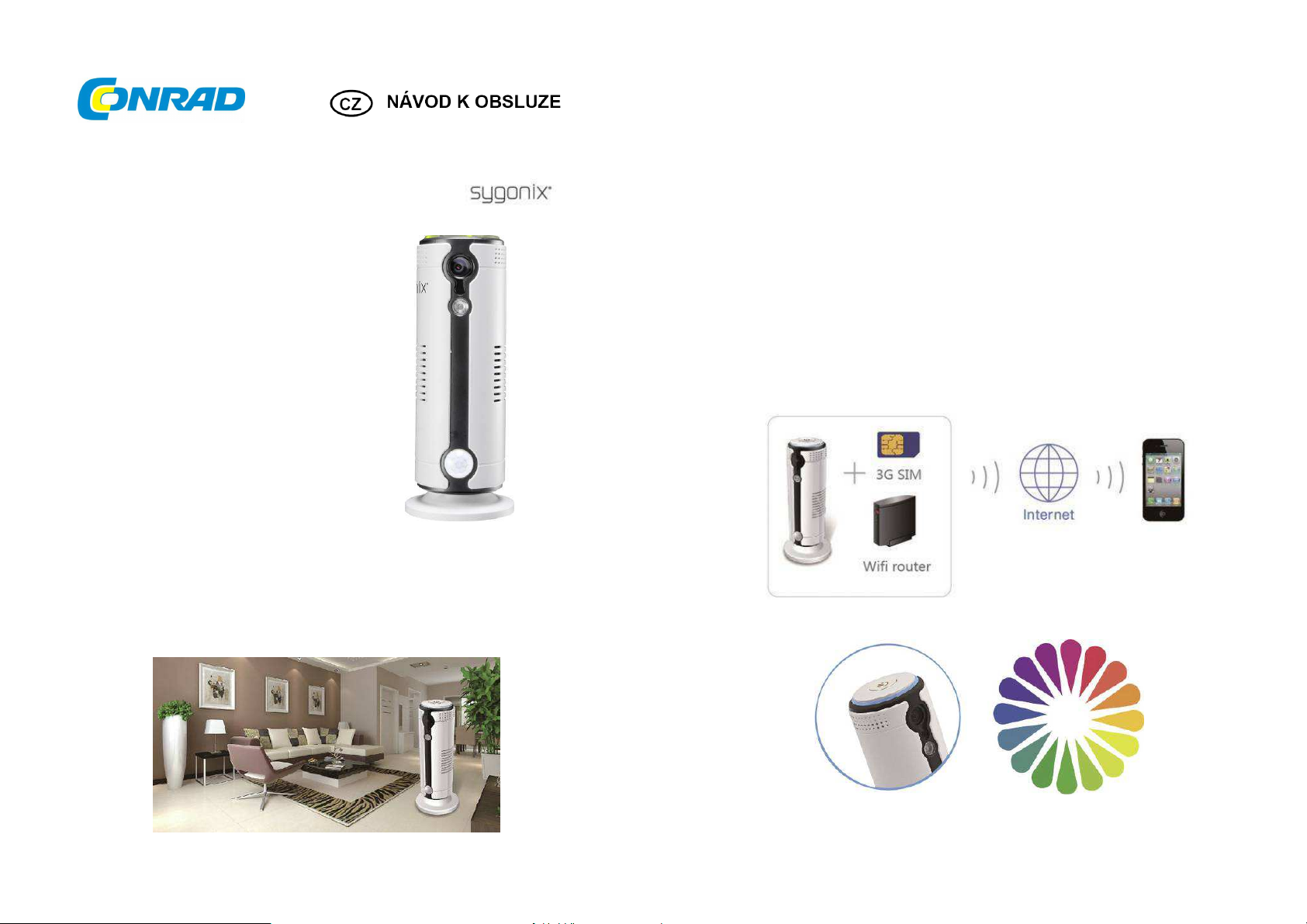
IP kamera Sygonix WLAN, GSM
Obj. č. 153 38 08
Vážený zákazníku,
děkujeme Vám za Vaši důvěru a za nákup IP kamery Sygonix.
Tento návod k obsluze je nedílnou součástí tohoto výrobku. Obsahuje důležité pokyny k uvedení
výrobku do provozu a k jeho obsluze. Jestliže výrobek předáte jiným osobám, dbejte na to, abyste
jim odevzdali i tento návod k obsluze.
Ponechejte si tento návod, abyste si jej mohli znovu kdykoliv přečíst.
Účel použití
Tento výrobek je bezpečnostní kamera, která zajišťuje monitorování soukromých prostor.
K ovládání kamery slouží bezplatná aplikace Tycam, kterou můžete provozovat na vašem
smartphone s operačním systémem Android nebo iOS. Pro využití aplikace a všech jejích funkcí
je nezbytné vytvoření vlastního uživatelského účtu. Video, snímky a audio soubory se mohou
do smartphone přenášet přes Wi-Fi nebo síť 3G. Tato bezpečnostní kamera podporuje živý přenos
(obrazu a zvuku) a zároveň i funkci interkomu. Záznam z kamery můžete pořídit manuálně z vašeho
smartphone nebo využít automatické funkce kamery (například poté, co integrovaný pohybový senzor
zaznamená pohyb ve sledované oblasti) a záznamy ukládat do interní paměti, na paměťovou kartu
nebo do cloud serveru. Kamera je vybavena infračervenými LED pro možnost pořizování záznamu
i za zhoršených světelných podmínek. Jako zdroj napájení kamery slouží vestavěný Li-Po akumulátor
nebo síťový USB adaptér (je součástí dodávky). Akumulátor nabíjejte výhradně prostřednictvím
dodávaného síťového adaptéru a USB kabelu.
Rozsah dodávky
Bezpečnostní kamera
Magnetický držák
Síťový adaptér
USB kabel
Návod k obsluze
Page 2
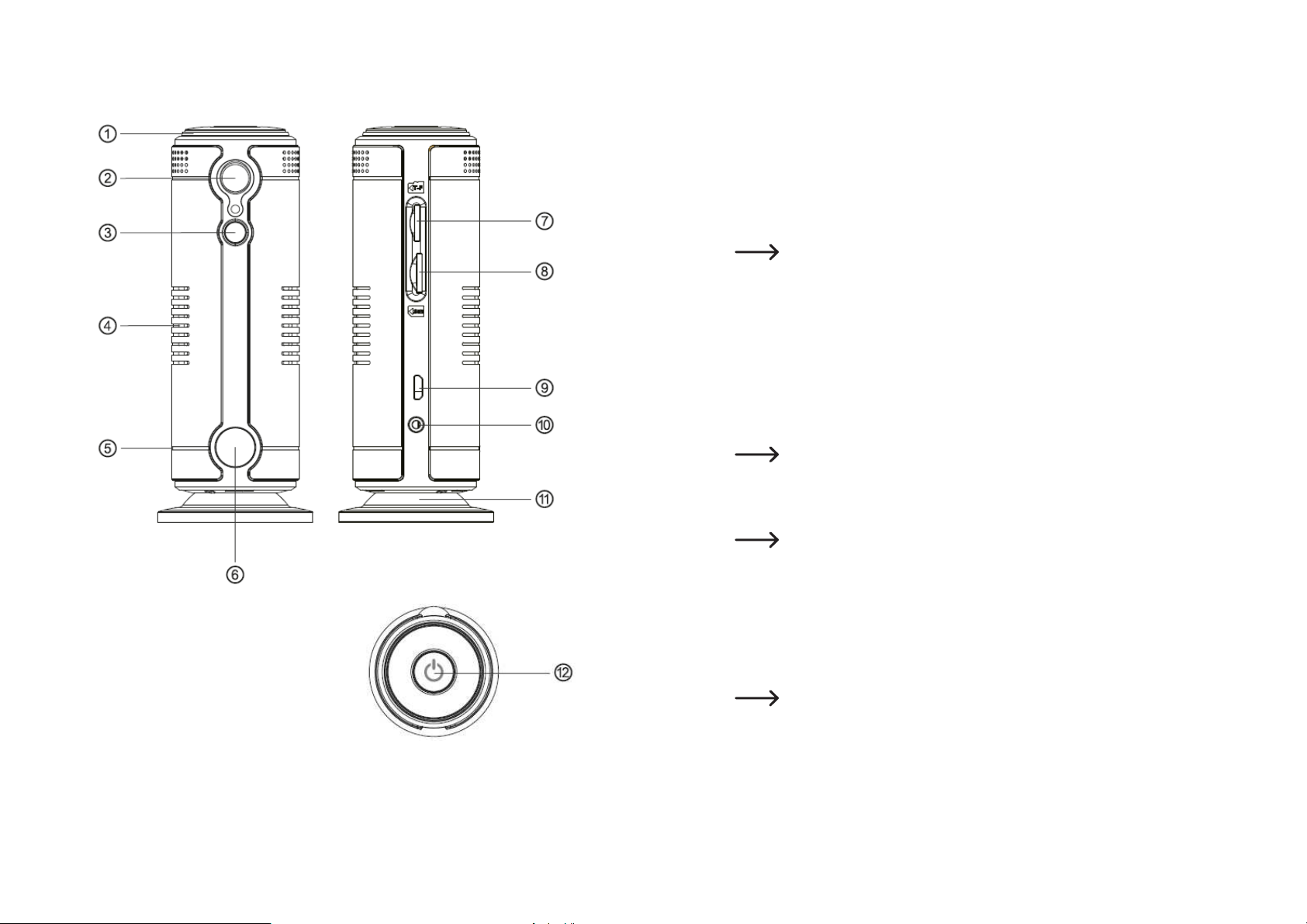
Popis a ovládací prvky
Kamera
1 – LED indikátor
2 – Objektiv kamery
3 – Infračervená LED
4 – Reproduktor
5 – Mikrofon
6 – Pohybový senzor (PIR)
7 – Slot pro paměťovou kartu (mikro SD)
8 – Slot pro SIM kartu
9 – Port mikro-USB
10 – Vstup pro připojení napájecího zdroje
11 – Magnetický stojan
12 – Tlačítko Power On/Off a Reset (pohled shora)
Význam LED indikace
Červená Při spuštění kamery
Fialová Při vypínání kamery
Žlutá Do kamery nebyla vložena SIM karta
Blikající modrá / žlutá Systém nemá přístup k síti
Pomalu blikající žlutá Připojování do sítě 3G
Pomalu blikající modrá Připojování do sítě Wi-Fi
Blikající červená (2x rychle) Přenos videa (live)
Blikající červená (v intervalu 1 s) Režim nahrávání
Blikající červená (rychle) Aktualizace software
Blikající červená (pomalu) Nízká kapacita akumulátoru
Zhasnutá Kamera je vypnutá
Za určitých okolností se může žlutá LED jevit jako zelená. Barva LED indikace je stálého
charakteru a nelze ji měnit.
Uvedení do provozu
Všechny pokyny uvedené v další části návodu platí pro instalaci prostřednictvím smartphone,
které jsou poháněny operačním systémem Android nebo iOS.
Instalace kamery
Pakliže hodláte kameru využívat pro přenos dat v síti 3G, vložte SIM kartu do příslušného slotu (8).
Teprve poté kameru zapněte. SIM kartu vkládejte do slotu stranou diagonálním rohem napřed.
Kontakty SIM karty přitom musí směřovat vpravo slotu (při pohledu na kameru a slot ze strany).
Opatrně SIM kartu do slotu zamáčkněte, dokud neuslyšíte její patrné dolehnutí do koncové polohy.
Při vyjmutí karty ze slotu znovu lehce kartu zmáčkněte. Karta se přitom ze slotu nepatrně povysune.
K provozu kamery v síti Wi-Fi není zapotřebí použití SIM karty.
Připojte kulatý konektor na konci USB kabelu do zdířky pro připojení napájecího zdroje (10). USB
Proto, abyste využili všech funkcí kamery, musíte připojit kameru a váš smartphone
do stejné bezdrátové sítě.
kabel poté připojte do příslušného vstupu na síťovém adaptéru. Teprve poté připojte síťovou vidlici
adaptéru do elektrické zásuvky. Tím dojde k automatickému uvedení systému kamery do provozu
(v té chvíli bude svítit červená LED kontrolka).
Při zapnutí nebo vypnutí vygeneruje systém kamery krátký tón. Kameru však můžete vypnout pouze
Pro manuální zapnutí nebo vypnutí kamery (při provozu a napájení z akumulátoru),
stiskněte a přidržte tlačítko Power On/Off (12) po dobu 3. sekund.
v případě, že právě není napájena ze síťového zdroje. K nabíjení integrovaného akumulátoru dojde
automaticky po jejím připojení do elektrické sítě. Poté, co systém kamery dokončí spouštěcí proces,
rozsvítí se žlutá LED (žlutá LED bude problikávat v případě, že je do kamery vložena SIM karta).
Instalace mobilní aplikace
Přejděte na vašem smartphone do Google Play (Android) nebo iTunes (iOS) a zadejte vyhledávání
aplikace „Tycam“. Aplikaci můžete vyhledat i po naskenování příslušného QR kódu (kód je stejný
pro systémy Android i iOS). Stáhněte si a nainstalujte aplikaci Tycam do smartphone.
V příslušné části u aplikace se seznamte se systémovými požadavky a všemi funkcemi
aplikace. Některé pokyny a obrázky, uvedené v další části návodu, se již mohou od
nejnovější verze software nepatrně lišit.
Konfigurace aplikace a vytvoření uživatelského účtu
Spusťte aplikaci Tycam na svém smartphone. Pokud doposud nemáte založený vlastní uživatelský
účet, vyberte „Register“. Ke svému již existujícímu uživatelskému účtu se přihlásíte výběrem „Sign In“.
Page 3
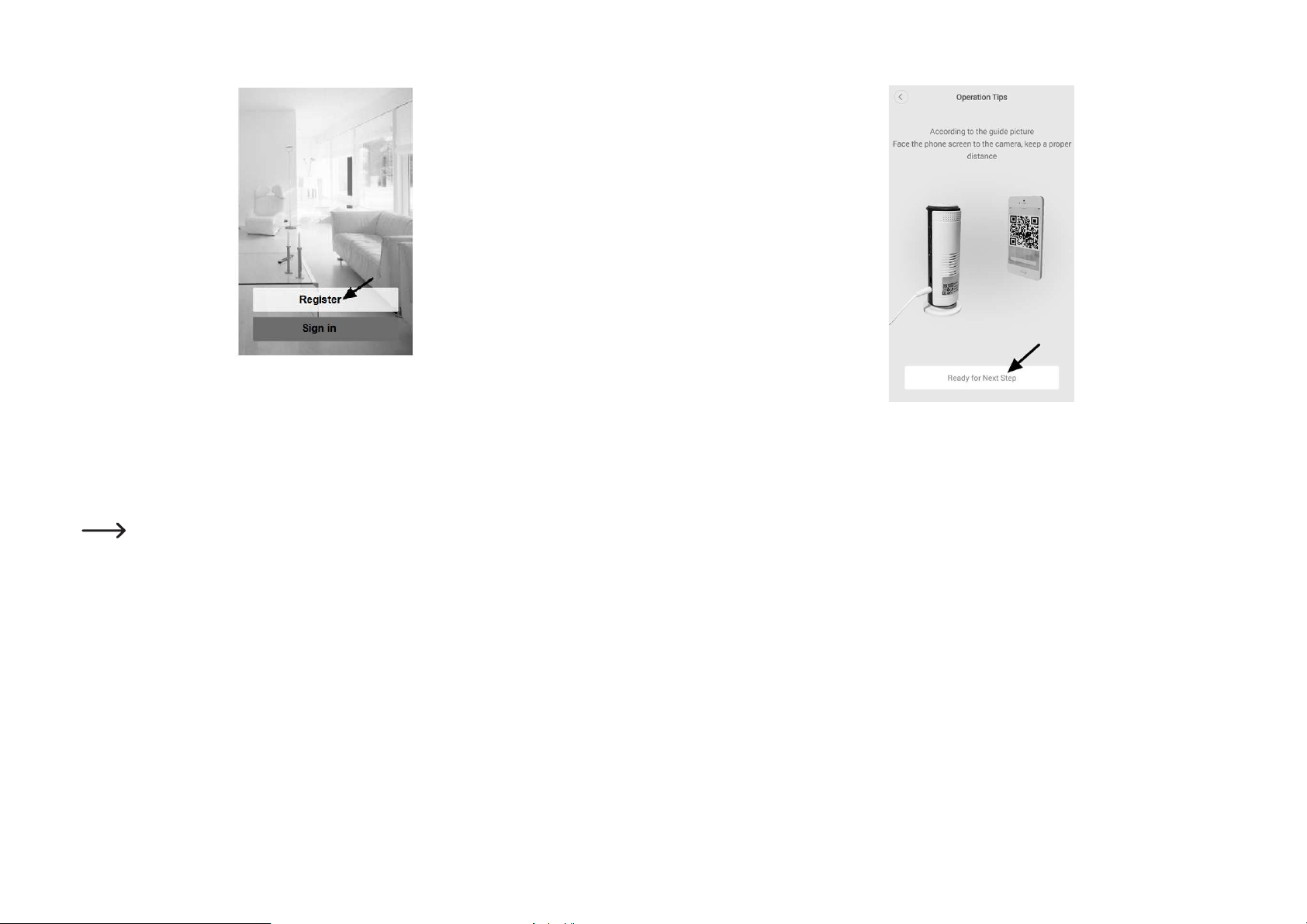
V případě zakládání zcela nového uživatelského účtu a výběru „Register“ zadejte jako první svou
emailovou adresu a poté vlastní heslo. Přístupové heslo musíte následně potvrdit jeho opětovným
zadáním. Založení nového účtu na závěr znovu potvrďte výběrem „Register“.
Po chvíli obdržíte do vaší emailové schránky novou zprávu. Pakliže zprávu neobdržíte zhruba
do 10. minut, vyberte možnost „Resend“. Aplikace tím zajistí odeslání nové zprávy.
Přejděte do emailové schránky a klikněte na příslušný odkaz. Tím bude celý proces registrace
úspěšně dokončen. V levém horním rohu aplikace vyberte symbol šipky vlevo pro návrat na
domovskou obrazovku. Po výběru „Sign In“ zadejte vaší emailovou adresu a heslo a přihlaste
se ke svému účtu opětovným výběrem „Sign In“.
Registrace kamery do mobilní aplikace
Během připojování kamery byste měli zaznamenat hlášení „Waiting for connection“
každých 20. sekund. Pokud k tomu však nedojde, resetujte kameru do továrního
nastavení. V opačném případě nebude možné zaregistrovat kameru do mobilní aplikace.
Pro registraci kamery do aplikace vyberte symbol „+“ v pravém horním rohu domovské obrazovky.
Postup pro základní konfiguraci je stejný jak pro síť Wi-Fi tak i 3G.
Aplikace tím otevře skener QR kódů. Naskenujte QR kód na vaší kameře do smartphone.
Namísto skenování QR kódu přitom můžete zadat její 32-místné unikátní identifikační číslo (UID).
Toto číslo naleznete v pravé části štítku a začíná „V7B881…“. Po naskenování nebo zápisu ID kamery
potvrďte zadání výběrem symbolu zaškrtnutí v pravém horním rohu obrazovky.
Pakliže je kamera vypnutá, zapněte ji. Pokud však již byla během procesu registrace kamera zapnutá
a trvale svítí žlutá LED kontrolka (žlutá LED bude problikávat v případě, že je do kamery vložena SIM
karta a systém kamery je připojen k internetu), uslyšíte informaci „Waiting for connection“ každých
20. sekund. Pokud jste zaznamenali tuto systémovou informaci, vyberte „Heard Voice Prompt“ ve
spodní části obrazovky.
Připojení kamery k Wi-Fi
Ujistěte se o správném výběru Wi-Fi sítě, do které je připojen váš smartphone. Pro možnost ovládání
kamery, musí být váš smartphone připojen do společné sítě. Zadejte heslo pro připojení do sítě Wi-Fi
a poté pokračujte výběrem „Next“. Na displeji smartphone se následně zobrazí instrukce, jakým
způsobem musíte držet smartphone před objektivem kamery tak, aby systém kamery mohl správně
načíst QR kód s konfigurací. Pro pokračování v instalačním procesu na další krok vyberte „Ready for
Next Step“.
Na následující obrazovce se zobrazí QR kód s konfigurací pro nastavení sítě Wi-Fi.
Přidržte v té chvíli smartphone před objektivem kamery (2). Udržujte přitom mezi displejem
smartphone a objektivem kamery vzdálenost alespoň 10 cm (u tabletu alespoň 30 cm).
Aplikace v té chvíli automaticky zajistí použití maximálního kontrastu displeje, proto aby byl QR kód
pro kameru co nejlépe čitelný. Velmi pomalu upravujte vzdálenost mezi smartphone a kamerou, dokud
se nepodaří kameře správně načíst kód. Při úspěšném načtení QR kódu kamerou uslyšíte systémové
hlášení „Scanning successfull“. Pokračujte dále v instalaci výběrem „Next“.
Spárování kamery s aplikací (Wi-FI a 3G)
Váš smartphone spustí vyhledávání kamery a zaregistruje ji do aplikace Tycam.
Pro úspěšné dokončení procesu spárování musí být kamera připojena k internetu.
Po úspěšném zaregistrování kamery do mobilní aplikace bude blikat modrý (Wi-Fi) popřípadě
žlutý (3G) LED indikátor. Celý tento proces může trvat přibližně 1 – 2 minuty.
Po dokončení procesu spárování vyberte „Start Using“. Aplikace se automaticky přepne
do hlavní nabídky s tlačítkem kamery.
Rozšířená nastavení
Aktualizace firmware
Pro zjištění, zda jsou k dispozici nové aktualizace nejprve musíte vybrat konkrétní kameru.
V pravém horním rohu poté vyberte menu „Settings“ (symbol ozubeného kola). V případě,
že jsou k dispozici nové aktualizace a kamera je připojena k internetu, zobrazí se „NEW“ v poli
„Camera Setup“. Vyberte řádek „Camera Setup“. Systémová informace o dostupnosti nového software
„NEW“ se poté zobrazí červeně v poli „Firmware Version“. Vyberte proto tuto možnost.
Na displeji se následně zobrazí aktuální a nejnovější verze software. Pro stažení a instalaci firmware
vyberte „Upgrade“. Po instalaci firmware přejděte zpátky do nabídky nastavení. V řádku „Camera
Setup“ se v té chvíli již nebude zobrazovat informace o dostupnosti nového software „NEW“.
Po výběru „Firmware Version“ se pak na displeji zobrazí shodné verze firmware (aktuálně používaná
verze a nejnovější dostupná verze).
Page 4

Další nastavení kamery
Jako první vyberte určitou kameru a poté klepněte na menu nastavení „Settings“ v pravém
horním rohu (symbol ozubeného kola). Systém tím přejde do nabídky dalšího nastavení kamery.
V řádku „Enable Alarm“ použijte posuvný přepínač pro aktivaci nebo deaktivaci alarmu.
K aktivaci alarmu pak dojde poté, co pohybový senzor zaznamená v monitorované oblasti pohyb.
Pro vypnutí (deaktivaci) alarmu přesuňte přepínač vlevo (Off). Systém kamery můžete konfigurovat
pro spuštění záznamu v případě, že pohybový senzor zaznamená pohyb. Tuto funkci aktivujte
v nabídce „Enable recording when motion detected“ po přesunutí posuvného přepínače vpravo (On).
V menu „Camera Name“ můžete změnit výchozí
název kamery. V továrním nastavení má kamera
název, který se skládá z prvních 6 znaků jeho ID.
Pro uložení nového názvu kamery vyberte „Save“.
Menu „Camera Setup“ umožňuje další nastavení
systému kamery:
Enable LED Indicator – aktivace nebo deaktivace
funkce provozních LED indikátorů.
Video Flip – otočení obrazu kamery o 180°.
Night Vision Setup – zapnutí nebo vypnutí
přisvícení obrazu prostřednictvím infračervených
LED (v případě aktivace této funkce, dojde
k automatickému zapnutí IR LED při dosažení
určité úrovně intenzity okolního světla).
Time Synchronization – synchronizace
systémového času kamery s aktuálním časem
ve vašem smartphone.
Firmware Version – zobrazení aktuální
a nejnovější verze firmware (v této nabídce
zároveň můžete provést aktualizaci software).
Nabídka „Network Settings“:
Mandatory use of 3G/4G – prioritní použití sítě
mobilního operátora (3G nebo 4G) namísto sítě
Wi-Fi. Pro použití této funkce však musí být
do kamery vložena SIM karta. Pokud bude tato
funkce deaktivována, systém kamery pak vždy
automaticky upřednostní připojení k místní síti
prostřednictvím Wi-Fi.
Wi-Fi Setup – konfigurace připojení do sítě Wi-Fi.
Po vstupu do této nabídky se zobrazí seznam
všech dostupných bezdrátových sítí Wi-Fi.
Vyberte vaši síť a v případě potřeby zadejte
i správné přístupové heslo.
Menu „Alarm Setup“:
Alarm Type – nastavení určitého typu alarmu.
Push Notification – odesílání informačních zpráv do vašeho smartphone.
Notification Mode – výběr typu upozornění pro informační zprávy (tón a vibrace).
SMS / Phone Notification – volbou „SMS Notification“ aktivujete upozornění formou SMS.
Naopak výběrem „Phone Notification“ se aktivuje upozornění vyzváněcím tónem ve vašem
smartphone. V části „Notification Number“ zadejte číslo mobilního telefonu, na který požadujete
odesílat upozornění. V menu „Number of phone notifications“ můžete nastavit celkový počet
příchozích upozornění.
Cloud Storage – aktivací funkce „Allow upload using mobile data“ dojde k přenosu dat (snímků
z kamery a videozáznamu) do cloud serveru prostřednictvím datové sítě mobilního operátora.
Schedule Alarm – v této části můžete konfigurovat vlastní časový plán pro monitorování prostor
a dobu pro upozornění na spuštění alarmu. Na výběr je „All Day“ (každý den) a „Customize“
(vlastní nastavení).
Alarm Record Duration – nastavení doby, pro pořízení záznamu od chvíle, kdy dojde ke spuštění
alarmu (5, 10, 15 sekund).
Uživatelská nastavení / Možnosti aplikace
Pro vstup do nabídky nastavení vyberte v aplikaci ikonu „Settings“ (symbol seznamu s odrážkami)
v levém horním rohu.
User – v menu „Account Management“ můžete provádět různé změny v nastavení vašeho profilu
(například změna uživatelského hesla „Password“). Pro výběr metody připojení (síť Wi-Fi nebo síť
Wi-Fi a mobilní data) přejděte do menu „Network Mode“.
Share – tato funkce umožňuje sdílení záběru kamery i s ostatními uživateli (jinými telefonními čísly).
About – zobrazení aktuální verze software (aplikace) a informace o dostupnosti nové verze.
Pro vymazání obsahu cache paměti použijte „Clear cache“.
Poznámka: Informace „It is latest version“ znamená, že systém kamery používá nejnovější verzi
software.
Page 5

Ovládání kamery ze smartphone
A1 – Návrat do hlavní nabídky.
A2 – Záběr kamery (live stream).
A3 – Konfigurace kvality obrazu (SD, HD nebo Automatický režim).
A4 – Manuální spuštění video záznamu.
A5 – Zapnutí / vypnutí mikrofonu. Po zapnutí mikrofonu, budou veškeré zvuky nahrávané mikrofonem
na kameře, přehrávány i na vašem smartphone.
A6 – Aktivace funkce interkomu (stisknutí a přidržení tlačítka před zahájením samotného hovoru).
Zvuk (například hovor nebo jiné zvuky) bude přenášen ze smartphone do kamery a přehráván na jejím
reproduktoru. Aktivací této funkce pak dojde k automatické aktivaci mikrofonu na kameře.
A7 – Indikace záznamů uložených do cloud serveru, které byly spuštěny po zaznamenání pohybu.
Pro přehrání záznamu vyberte požadovaný soubor. Pro aktualizaci seznamu přetáhněte na displeji
náhled se seznamem směrem dolů.
A8 – Vstup do menu nastavení kamery.
A9 – Symbol síťové zástrčky představuje režim napájení kamery ze síťového zdroje.
Symbol baterie zobrazuje aktuální stav akumulátoru a jeho zbývající kapacitu.
A10 – Aktuální rychlost datového přenosu (v KB/s).
A11 – Indikace připojení kamery do sítě Wi-Fi.
A12 – Pořízení snímku. Snímek se po jeho pořízení automaticky uloží do vašeho smartphone.
A13 – Přenos živého záběru kamery v režimu celé obrazovky („landscape“ orientace na šířku).
A14 – Změna v třídění seznamu s pořízenými záznamy (záznamy jsou automaticky tříděny
do seznamu chronologicky podle data jejich pořízení).
Přehrávání záznamů pořízených v automatickém režimu
Pro přehrávání pořízených záznamů, které byly systémem kamery zaznamenány pohybovým
senzorem, stiskněte symbol šipky (A14) a vyberte poté požadovaný datum záznamu.
Následně vyberte v seznamu konkrétní záznam (A7). Na displeji smartphone budete mít
k dispozici následující obrazovku:
B1 – Návrat k živému přenosu kamery.
B2 – Záznam.
B3 – Spuštění ► nebo pozastavení II přehrávání záznamu.
B4 – Vypnutí zvuku během přehrávání záznamu.
B5 – Odstranění vybraného záznamu (pro potvrzení odstranění vyberte „OK“).
B6 – Přehrávání záznamu v režimu celé obrazovky („landscape“ orientace obrazu na šířku).
B7 – Stavová lišta. Přesunutím posuvného ovladače můžete přejít na libovolnou pozici v záznamu.
B8 – Návrat k živému přenosu ze záběru kamery.
Další funkce kamery
Výběrem „Message“ v hlavním menu kamery zobrazíte informační zprávy a záznamy pořízené
v automatickém režimu. V této nabídce můžete rovněž tyto záznamy přehrávat (více k tomuto tématu
v části „Přehrávání záznamů pořízených v automatickém režimu“). V menu „Album“ pak máte
k dispozici všechny pořízené záznamy v manuálním režimu. Všechny pořízené záznamy pak navíc
máte k dispozici v příslušné složce (například „Gallery“) ve vašem smartphone.
Page 6

Během živého přenosu z kamery se na displeji zobrazuje stavová lišta s časovou osou.
V případě, že je do kamery vložena paměťová karta, pak systém kamery spustí záznam zcela
automaticky. Pomocí stavové lišty můžete jednoduše přecházet v rámci aktuálního záznamu
na libovolnou pozici v záznamu.
Uvedení kamery do továrního nastavení
Zapněte kameru a ponechejte její systém vykonat kompletní spouštěcí proces (start-up).
Stiskněte tlačítko Power On/Off / Reset (12) celkem 10x v rychlém sledu. Systém následně vygeneruje
tón, kterým indikuje, že tím došlo k obnovení výchozí (tovární) konfigurace kamery.
Kamera se poté automaticky restartuje. Na kameře by poté mělo dojít k rozsvícení žluté LED
(blikající žlutá LED indikuje, že do kamery je vložena SIM karta). Systém navíc bude generovat
informaci „Waiting for connection“ každých 20. sekund.
Odstranění kamery z aplikace
Dotkněte se místa na displeji s živým přenosem (na prvním obrázku bílá šipka).
Pro odstranění kamery z aplikace následně vyberte „Delete Camera“ (černá šipka).
Na displeji se zobrazí systémový dotaz pro potvrzení odstranění kamery ze systému.
Požadujete-li vybranou kameru skutečně odstranit z aplikace klepněte znovu na „Delete Camera“.
Pro odstranění kamery však bude nezbytné zadání vašeho přístupového hesla (hesla uživatelského
účtu). Na závěr vyberte „Delete“ a potvrďte „OK“.
Bezpečnostní předpisy, údržba a čištění
Z bezpečnostních důvodů a z důvodů registrace (CE) neprovádějte žádné zásahy do IP kamery.
Případné opravy svěřte odbornému servisu. Nevystavujte tento výrobek přílišné vlhkosti, nenamáčejte
jej do vody, nevystavujte jej vibracím, otřesům a přímému slunečnímu záření. Tento výrobek a jeho
příslušenství nejsou žádné dětské hračky a nepatří do rukou malých dětí! Nenechávejte volně ležet
obalový materiál. Fólie z umělých hmot představují nebezpečí pro děti, neboť by je mohly spolknout.
Pokud si nebudete vědět rady, jak tento výrobek používat a v návodu
nenajdete potřebné informace, spojte se s naší technickou poradnou
nebo požádejte o radu kvalifikovaného odborníka.
K čištění pouzdra používejte pouze měkký, mírně vodou navlhčený hadřík. Nepoužívejte žádné
prostředky na drhnutí nebo chemická rozpouštědla (ředidla barev a laků), neboť by tyto prostředky
mohly poškodit povrch a pouzdro kamery.
Manipulace s bateriemi a akumulátory
Nenechávejte baterie (akumulátory) volně ležet. Hrozí nebezpečí,
že by je mohly spolknout děti nebo domácí zvířata! V případě spolknutí baterií
vyhledejte okamžitě lékaře! Baterie (akumulátory) nepatří do rukou malých
dětí! Vyteklé nebo jinak poškozené baterie mohou způsobit poleptání pokožky.
V takovémto případě použijte vhodné ochranné rukavice!
Dejte pozor nato, že baterie nesmějí být zkratovány, odhazovány
do ohně nebo nabíjeny! V takovýchto případech hrozí nebezpečí exploze!
Nabíjet můžete pouze akumulátory.
Vybité baterie (již nepoužitelné akumulátory) jsou zvláštním odpadem
a nepatří do domovního odpadu a musí být s nimi zacházeno tak,
aby nedocházelo k poškození životního prostředí!
K těmto účelům (k jejich likvidaci) slouží speciální sběrné nádoby
v prodejnách s elektrospotřebiči nebo ve sběrných surovinách!
Šetřete životní prostředí!
Page 7

Recyklace
Elektronické a elektrické produkty nesmějí být vhazovány do domovních odpadů.
Likviduje odpad na konci doby životnosti výrobku přiměřeně podle platných
zákonných ustanovení.
Údržba a čištění
Kamera
Provozní napětí 5 V DC
Šetřete životní prostředí! Přispějte k jeho ochraně!
Akumulátor Li-Po 770 mA, max. 8 hodin provozu při plném nabití
Výkon max. 5 W
Procesor 4-jádrový procesor
Operační paměť 4 GB
Interní paměť 32 GB
Rozhraní DC-IN, port mikro-USB, slot pro SIM (mikro) kartu,
slot pro SD kartu
Podporované druhy externí paměti mikro SD, mikro SDHC, mikro SDXC (max. 32 GB)
WLAN IEEE 802.11b/g/n 2,4 GHz
GSM 850/900/1800/1900 MHz
WCDMA 850/900/1900/2100 MHz
Přenosový protokol IPV4, UDP, TCP, HTTP, HTTPS, TFTP,
RTP/ RTSP, DHCP, P2P
Obrazový sensor 6,35 mm (1/4“), CMOS, podpora barev
Úhel pokrytí 118°
Clona F2.8
Režim nočního vidění Ano / IR přisvícení (1 LED, 5 W)
Dosah IR max. 5 m
Max. rozlišení 1280 x 720 pixelů (horizontálně x vertikálně)
Snímkovací frekvence 50 Hz - 25 FPS; 60 Hz - 30 FPS
Video dekodér H.264 / MJPEG
Podporované operační systémy AndroidTM verze 4.4 a novější; Apple iOS verze 8.0 a novější
Rozměry (Ø x V) cca 41 x 118 mm (bezpečnostní kamera)
Rozměry (Ø x V) cca 50 x 128 mm (kamera s magnetickým podstavcem)
Hmotnost cca 140 g (kamera s podstavcem)
Podmínky provozu –10 °C až +50 °C, 0 až 95 % relativní vlhkosti (RH) humidity
Síťový adaptér
Vstupní napětí elektrická síť 100 – 240 V AC, 50/60 Hz, max. 300 mA
Výstupní napětí 5 V DC / 2 A
Aplikace Tycam
pro Android a iOS
Překlad tohoto návodu zajistila společnost Conrad Electronic Česká republika, s. r. o.
Všechna práva vyhrazena. Jakékoliv druhy kopií tohoto návodu, jako např. fotokopie, jsou předmětem souhlasu společnosti
Conrad Electronic Česká republika, s. r. o. Návod k použití odpovídá technickému stavu při tisku! Změny vyhrazeny!
© Copyright Conrad Electronic Česká republika, s. r. o. REI/12/2017
